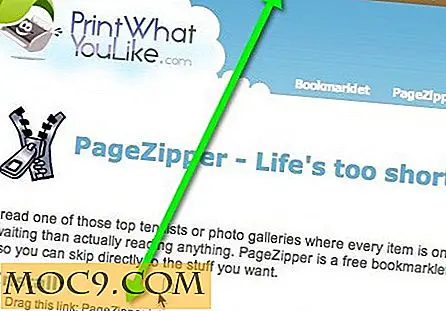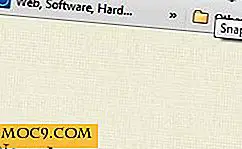Løsning af "Kan ikke starte fra Ubuntu 9.10 LiveCD, Viser sort skærm" Problem
Ubuntu 9.10 Karmic Koala blev udgivet for to måneder siden. Indtil forrige uge har jeg ikke kunnet få det til at køre på min computer. Når jeg starter op fra LiveCD, vil den oplade en sort skærm og forblive der. Der er ingen chance for mig at komme ind på skrivebordet. Den samme hændelse opstod for opgraderingen fra Jaunty til Karmic via Update Manager. Der ser ud til at være nogle konflikter mellem Karmic-kernen og Intel-video driveren, som jeg bruger. Efter nogle googling omkring, indser jeg, at mange mennesker også har dette problem, og det forekommer hovedsageligt for Intel-drivere.
For at løse dette problem er tricket faktisk meget simpelt (selv om det tog mig to måneder at finde ud af). Du skal blot tilføje " nomodeset " til grub entry. Her er hele proceduren.
( Bemærk : Følgende procedure gælder kun for dem, der har Intel-driver og har problemet med sort skærm. Følg ikke denne vejledning, hvis du ikke har problemet. Du beder om problemer.)
Installation af Karmic via LiveCD
Hvis du har til hensigt at tørre computeren og installere Karmic frisk fra LiveCD, skal du følge nedenstående procedure.
Boot op LiveCD
Tryk på Enter for at vælge engelsk som sprog.
På hovedskærmen hvor du spørger dig om du vil prøve eller installere Ubuntu, skal du trykke på F6 og følge ESC-tasten. Du vil nu se en kommandolinje nederst på skærmen. Indtast " nomodeset " (uden citat) i slutningen af kommandolinjen, og tryk på Enter.

Du skal kunne starte op i Ubuntu-skrivebordet nu.
Bemærk: Hvis du har fulgt den nøjagtige samme procedure og stadig ser den sorte skærm, fungerer denne metode formentlig ikke for dig.
Spil rundt med det og sørg for alt fungerer fint. Fortsæt med installationen. Når det er gjort, skal du genstarte computeren.
Under genstart, når du ser meddelelsen "Grub Loading", skal du straks trykke på "ESC" for at komme til grub menuen.
Fremhæv den første post og tryk på "e" for at redigere posten.

Rul ned til linjen, der begynder med " linux ... " og flyt markøren til slutningen. Indtast " nomodeset ".

Tryk på Ctrl + X for at fortsætte opstartsprocessen.
Når du er på skrivebordet, skal du starte en terminal ( Programmer -> Tilbehør -> Terminal ).
sudo gedit / etc / default / grub
Rul ned til linjen: " GRUB_CMDLINE_LINUX_DEFAULT " og tilføj " nomodeset" i slutningen.

Gem og luk.
I terminalen skal du skrive
sudo update-grub
Færdig. Du kan nu starte din Ubuntu Karmic uden problemer (forhåbentlig).
Opgrader fra Jaunty til Karmic
Jeg anbefaler stærkt dig at gøre en ren installation af Karmic i stedet for at opgradere fra Jaunty. Men hvis du virkelig må, her er proceduren. Før du begynder, skal du huske at teste dit system med LiveCD først.
Når du opgraderer fra Jaunty, er tingene lidt anderledes, da du bruger arven Grub (i stedet for Grub 2), og der er behov for at ændre xorg- filen. (Bemærk: Ubuntu 9.10 bruger ikke xorg-filen)
Opgrader din Jaunty fra Update Manager. Når først det er gjort, skal du ikke genstarte computeren.
Åbn en terminal ( Programmer -> Tilbehør -> Terminal ),
sudo gedit /boot/grub/menu.lst
Rul ned til slutningen, indtil du ser linjen, der starter med ordet " kernel "
Tilføj " nomodeset " til slutningen.

Gem og afslut filen.
Skriv derefter
sudo gedit /etc/X11/xorg.conf
Rul ned, indtil du ser videoafsnittet
Tilføj i linjen
Driver "Intel"

Gem og luk.
Luk terminalen
Genstart computeren. Det burde arbejde (forhåbentlig).
PS: Hvis du har bemærket, har der været meget få artikler om Ubuntu Karmic i de sidste 2 måneder. Årsagen er, jeg kan ikke få det til at køre i min computer. Nu da dette problem er løst, vil du forvente at se flere Karmic artikler fra mig.
Billedkredit: nasa1fan / MSFC